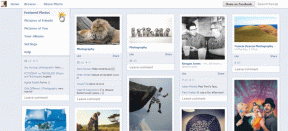Cómo editar la hoja de compartir en el iPhone
Miscelánea / / April 22, 2022
iOS Share Sheet proporciona una manera conveniente de compartir información a través de mensajes, aplicaciones de redes sociales y correo electrónico. También le da acceso a acciones sensibles al contexto como imprimir documentos a PDF, guardar imágenes, copiar enlaces e incluso ejecutando atajos. Sin embargo, con tantas opciones, la Hoja Compartir también se llena.
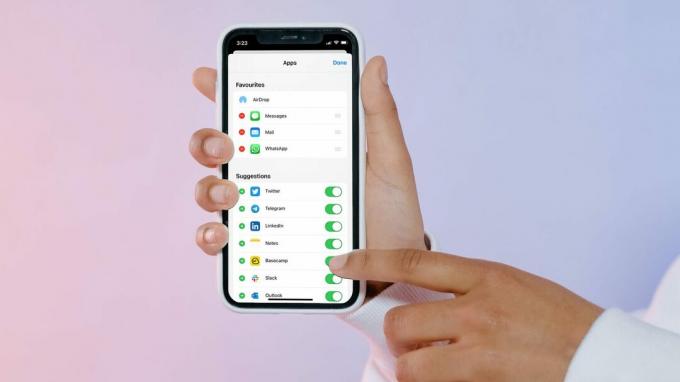
La primera fila de la hoja para compartir de iOS muestra los contactos que usó recientemente para permitirle compartir archivos con ellos rápidamente. Esta fila no se puede editar y cambia automáticamente según sus mensajes y Historial de llamadas. Los contactos con los que se comunicó recientemente se muestran como un acceso directo para compartir rápidamente y no hay forma de cambiar este comportamiento.
Esta publicación demostrará cómo editar Share Sheet en iPhone solo para mostrar opciones relevantes. Si bien se puede acceder a iOS Share Sheet desde varias aplicaciones, estamos usando Safari en esta publicación.
Agregar aplicaciones a favoritos
Debajo de la lista de contactos recientes, verá la lista de aplicaciones que puede usar para compartir archivos desde su iPhone. Las tres primeras aplicaciones de la lista, a saber Entrega por paracaídas, Mensajes y Correo siempre están ahí, mientras que el resto rota según su uso reciente.
iOS le permite cambiar este comportamiento agregando aplicaciones a su lista de favoritos. Las aplicaciones que agrega a favoritos siempre aparecen primero en la hoja Compartir. Continuarán apareciendo allí a menos que se eliminen.
Paso 1: Inicie cualquier aplicación que admita la función Compartir hoja, como Fotos, Safari, etc.
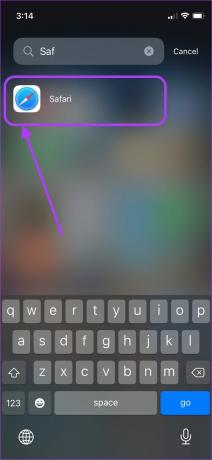
Paso 2: Si también está utilizando Safari, abra cualquier sitio web y toque el botón Compartir en el medio en la parte inferior de la pantalla.
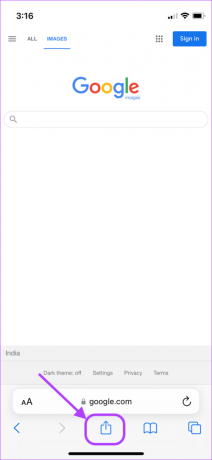
Paso 3: Deslice el dedo de derecha a izquierda en la fila Aplicaciones hasta llegar al final.
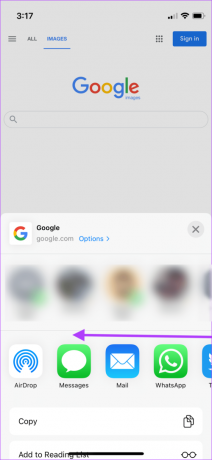
Paso 4: Toca la opción Más.
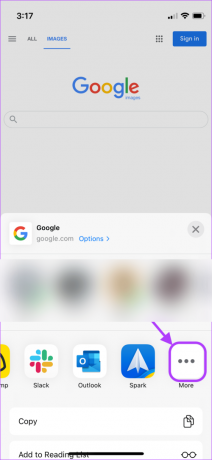
Paso 5: Toque el botón Editar en la parte superior derecha.
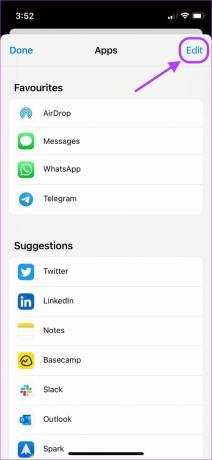
Paso 6: Toque el botón más junto a las aplicaciones que desea agregar como favoritas.
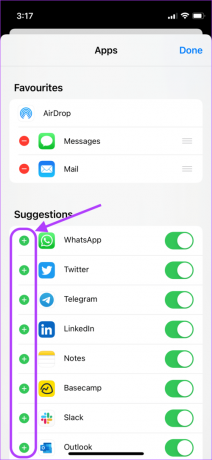
Paso 7: Una vez que haya agregado las aplicaciones a Favoritos, toque el botón Listo en la esquina superior derecha.
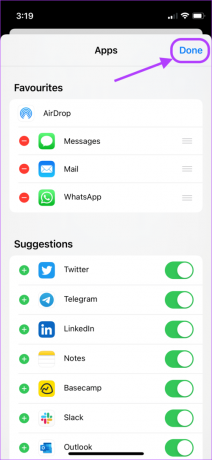
Eliminar aplicaciones de favoritos
AirDrop, Messages y Mail aparecen de manera predeterminada como Favoritos en una Hoja para compartir. Si bien no puede eliminar AirDrop de la lista, puede eliminar o reorganizar las dos aplicaciones restantes y reemplazarlas con las aplicaciones que desee. Por ejemplo, si no usa el Correo como el aplicación de correo electrónico predeterminada en tu iPhone, puede reemplazarlo con cualquier aplicación de correo electrónico de su elección.
Paso 1: Inicie la aplicación Safari (o Fotos) en su iPhone y abra un sitio web.
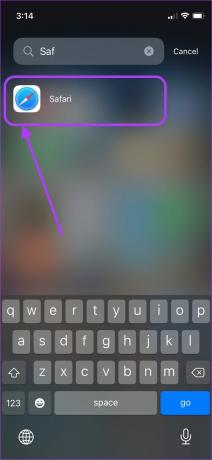
Paso 2: Toque el botón Compartir en la parte inferior de la pantalla.
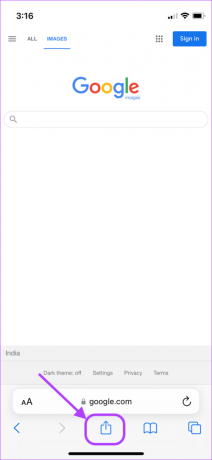
Paso 3: Deslice el dedo de derecha a izquierda en la fila Aplicaciones hasta llegar al final.
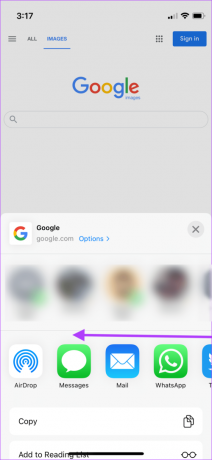
Paso 4: Toca la opción Más.
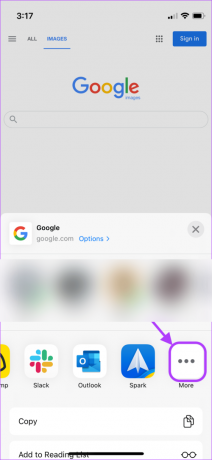
Paso 5: Toque el botón Editar en la parte superior derecha.
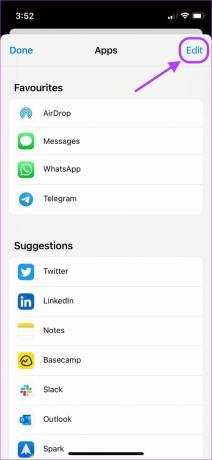
Paso 6: Toque el botón menos (-) junto a las aplicaciones en la sección Favoritos.
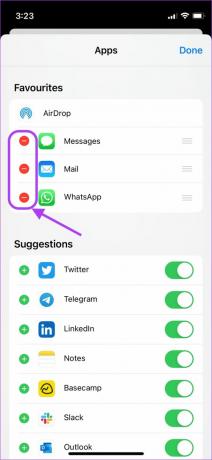
Paso 7: Toque Eliminar para eliminar la aplicación de la sección Favoritos.
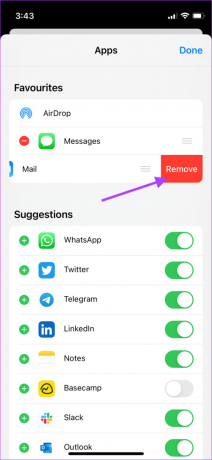
Paso 8: Si desea cambiar el orden de las aplicaciones, toque y mantenga presionado el manillar de tres líneas y arrastre para reorganizar las aplicaciones como desee.

Paso 9: Toque el botón Listo en la esquina superior derecha para guardar los cambios.
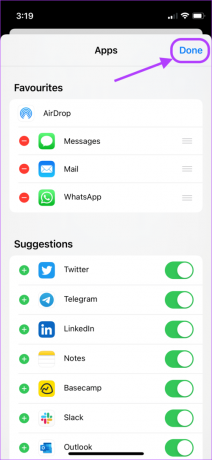
Habilitar o deshabilitar las aplicaciones de Share Sheet
Share Sheet también le muestra una selección de otras aplicaciones que se reorganizan según su patrón de uso. Puede deshabilitar estas aplicaciones para que no se muestren en la hoja para compartir.
Paso 1: Inicie la aplicación Safari en su iPhone y abra un sitio web.
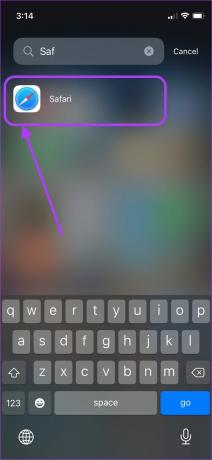
Paso 2: Toque el botón Compartir en la parte inferior de la pantalla.
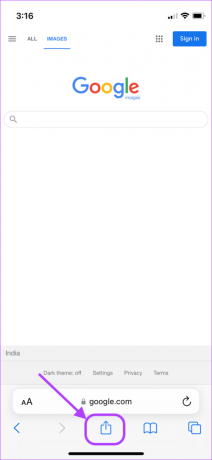
Paso 3: Deslice el dedo de derecha a izquierda en la fila Aplicaciones hasta llegar al final.
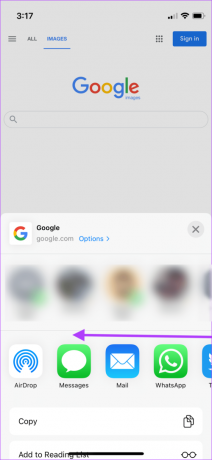
Paso 4: Toca la opción Más.
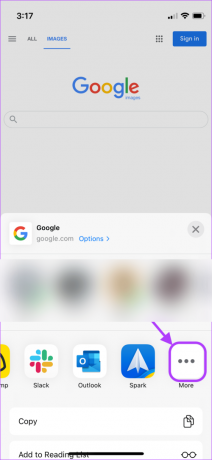
Paso 5: Toque el botón Editar en la parte superior derecha.
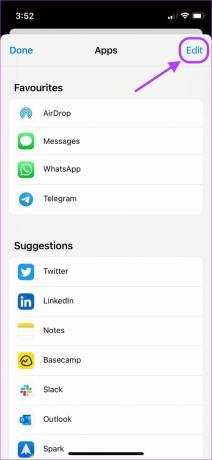
Paso 6: Deshabilite la opción junto a las aplicaciones que no desea que aparezcan en la Hoja para compartir. Toque Listo en la esquina superior derecha para guardar los cambios.
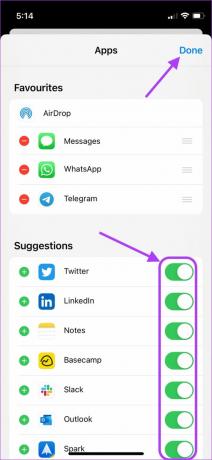
Paso 8: Si desea volver a agregar esas aplicaciones a la lista Compartir hoja, siga los mismos pasos y habilite el interruptor junto a su nombre y toque Listo en la parte superior derecha para guardar los cambios.
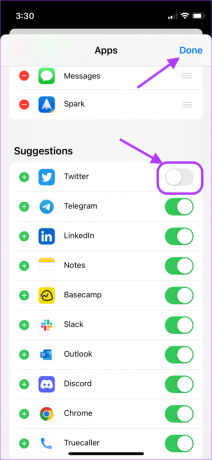
Editar acciones de hojas compartidas
Además de las aplicaciones, Share Sheet también le muestra varias acciones contextuales. Tenga en cuenta que algunas acciones pueden cambiar dependiendo de la aplicación que esté utilizando para invocar la Hoja para compartir. Por ejemplo, cuando usa Compartir hoja para compartir una foto, verá una acción para establecerla como fondo de pantalla, lo que no sucederá cuando use Compartir hoja en Safari.
Por lo tanto, deberá repetir este proceso para cada tipo de aplicación. Si bien lleva mucho tiempo, esto no es un gran problema ya que los pasos serán similares y solo las acciones que vea serán diferentes.
Paso 1: Inicie la aplicación Safari en su iPhone y abra un sitio web.
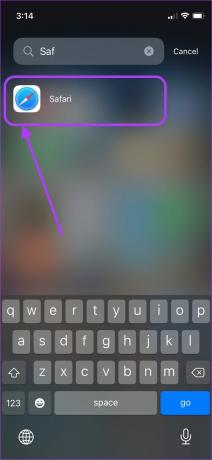
Paso 2: Toque el botón Compartir en la parte inferior de la pantalla.
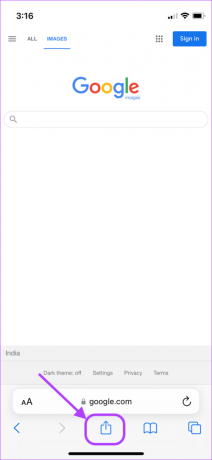
Paso 3: Desplácese hacia arriba hasta que vea el botón Editar acciones y púlselo.

Paso 4: Toque el botón más junto a la acción que desea ver en la sección de favoritos.
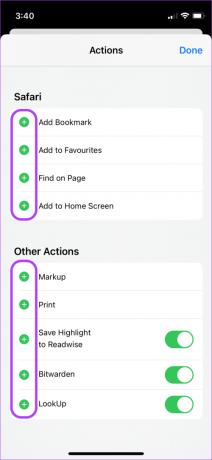
Paso 5: Toque el botón menos (-) y luego Eliminar para eliminar una acción de Favoritos.
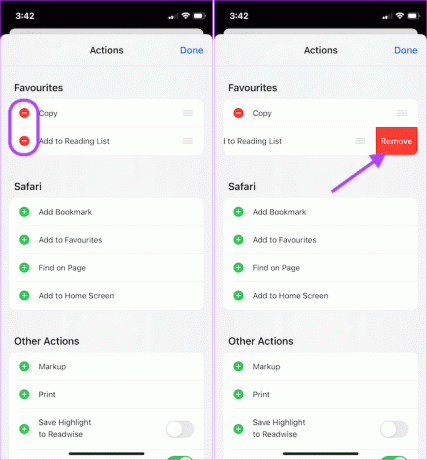
Paso 6: En la sección Otras acciones, deshabilite las acciones adicionales proporcionadas por aplicaciones de terceros que no desea ver.
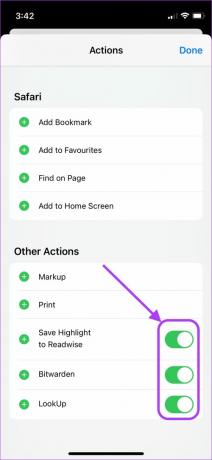
Paso 7: Si desea recuperar la acción, siga los mismos pasos y habilite el interruptor junto a su nombre.

Paso 8: Toque Listo cuando haya realizado todos los cambios.
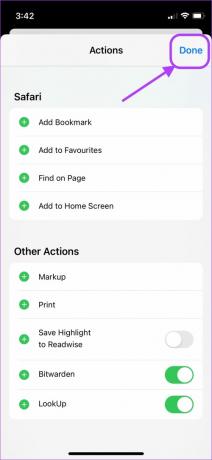
Edite la hoja Compartir en su iPhone para que no tenga desorden
Si usó los pasos anteriores, su Compartir hoja ahora solo mostrará las aplicaciones y las acciones que necesita. Reduce el desorden y hace que sea más rápido llegar a las opciones relevantes. Eso es todo por esta guía. Si encuentra algún problema al seguir esta guía, infórmenos en los comentarios a continuación y lo ayudaremos.
Última actualización el 12 de abril de 2022
El artículo anterior puede contener enlaces de afiliados que ayudan a respaldar a Guiding Tech. Sin embargo, no afecta nuestra integridad editorial. El contenido sigue siendo imparcial y auténtico.